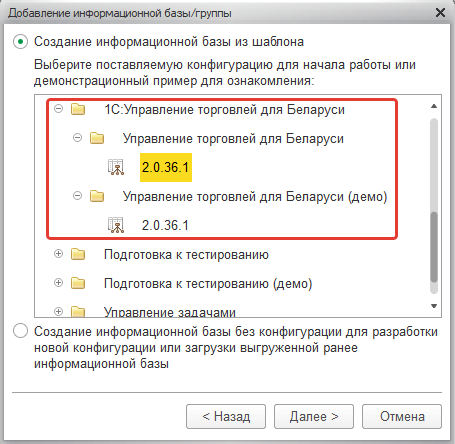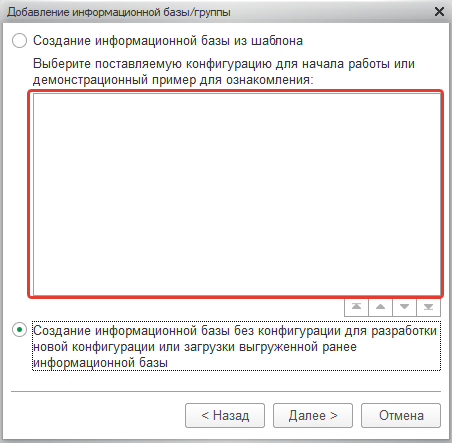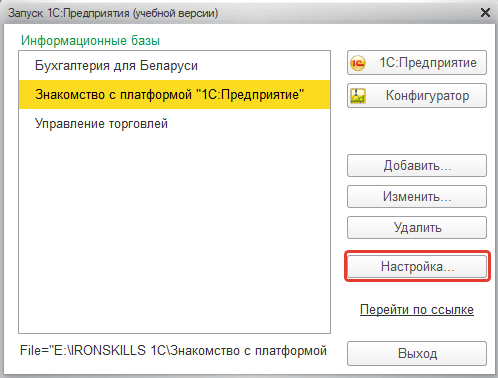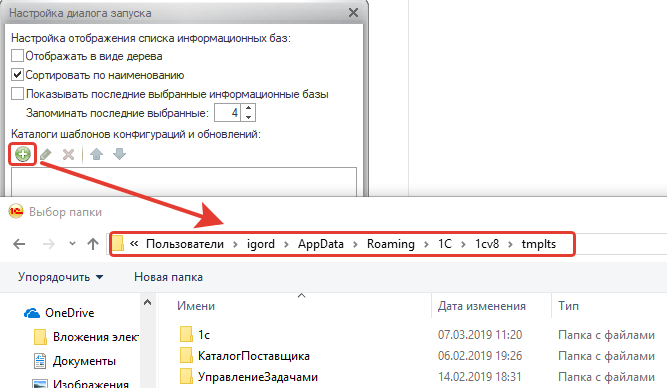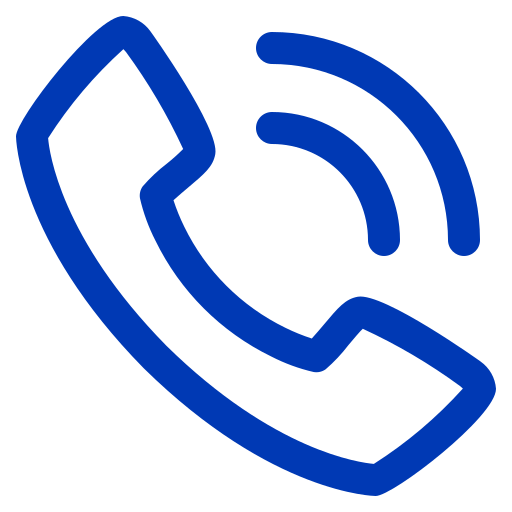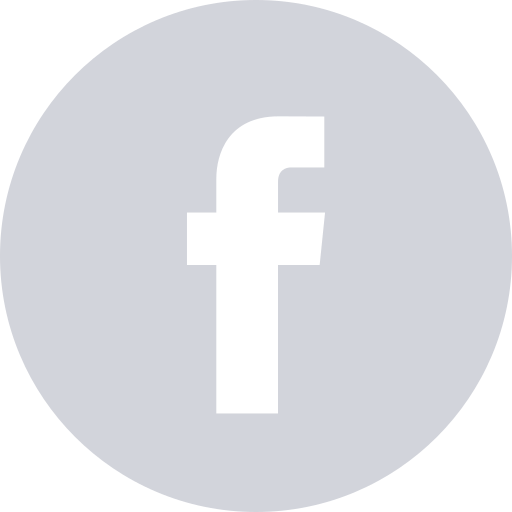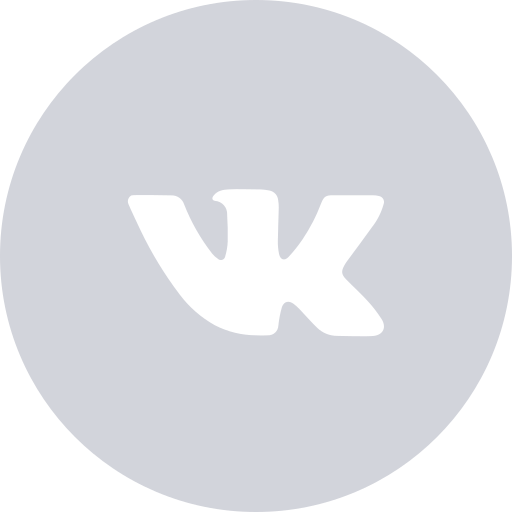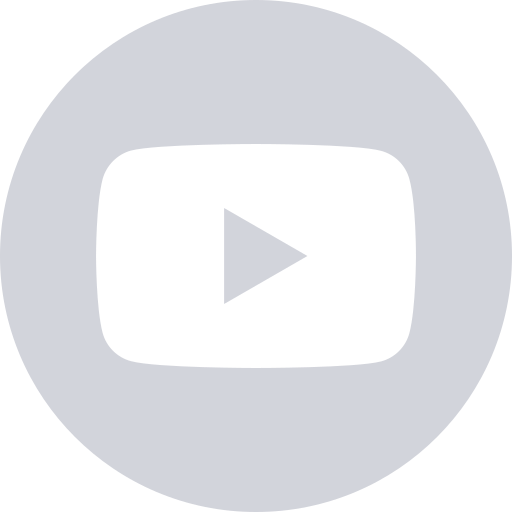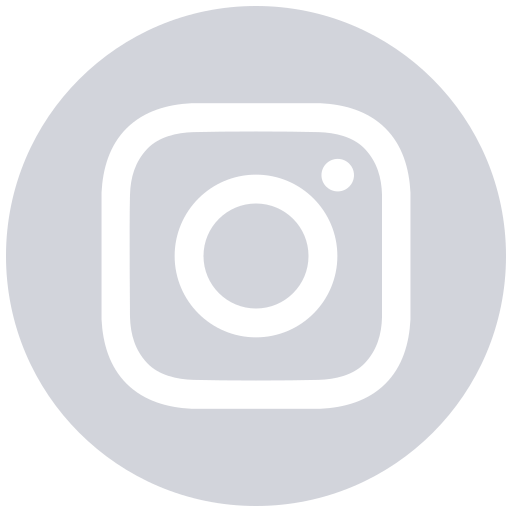Установка шаблона конфигурации 1С
В этой статье будет рассмотрим как установить шаблон конфигурации на примере типовой конфигурации «Управление торговлей для Беларуси» релиз 2.0.36.1Шаблон конфигурации можно найти на диске, который будет в коробке с программой, в случае если вы приобрели коробочную версию, либо в личном кабинете после регистрации в нем, в случае если у вас электронная поставка, либо, запросив у партнера, у которого вы приобрели программу
Рассмотрим пример, когда у Вас коробочная поставка.
Для установки шаблона конфигурации нужно в корне диска найти папку с названием setup и запустить приложение setup.exe:
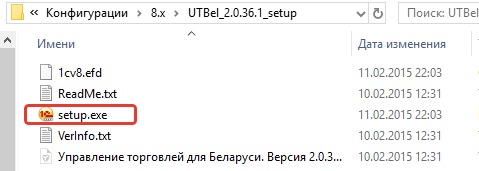
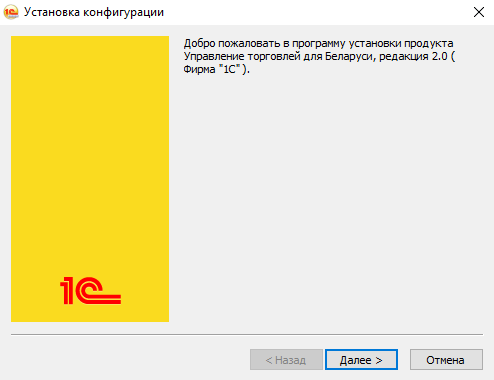
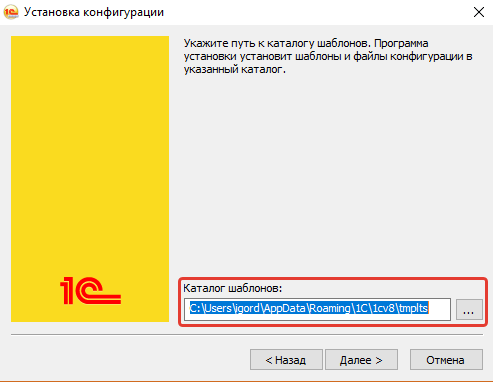
C:\Users\<Имя пользователя>\AppData\Roaming\1C\1Cv8\tmplts.
После выбора каталога нажимаем на кнопку «Далее», и на последнем шаге — «Готово»:
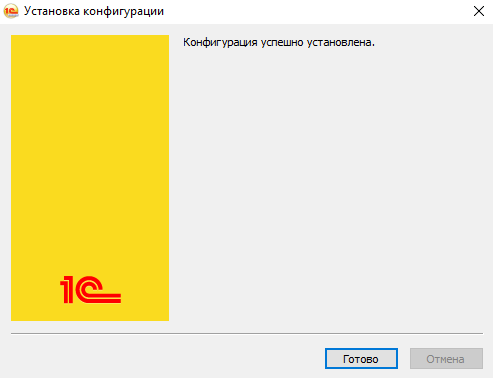
Теперь при создании новой информационной базы на втором шаге можно выбрать шаблон конфигурации: